了解如何使用 iMovie 在 iPhone、iPad 和 Mac 上裁剪视频
iMovie 是苹果官方视频编辑器,具有许多基本的编辑功能。无论您是在 iPhone、iPad 还是 Mac 上使用 iMovie,您都可以依靠它轻松编辑视频。问题是, 如何在 iMovie 上裁剪视频?这篇文章为您提供了使用 iMovie 裁剪视频并更改其宽高比的详细指南。
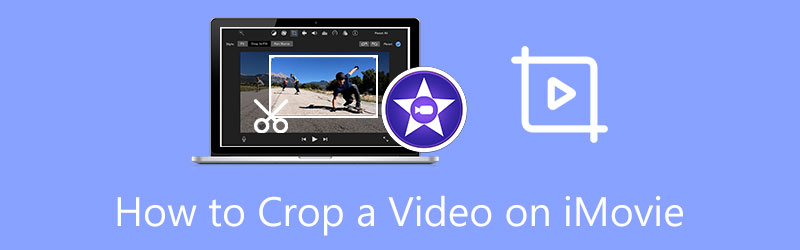
- 指南清单
- 第 1 部分:iPhone 和 iPad 上的 iMovie 裁剪视频
- 第 2 部分。iMovie 更改 Mac 上的宽高比
- 第 3 部分:裁剪视频的最佳 iMovie 替代方案
- 第 4 部分:如何在 iMovie 上裁剪视频的常见问题解答
第 1 部分:如何使用 iMovie 在 iPhone 和 iPad 上裁剪视频
如上所述,iMovie 是 Mac 和 iOS 设备的默认视频编辑器。在第一部分中,我们想向您展示如何使用 iMovie 在 iPhone 或 iPad 上免费裁剪视频。
在 iMovie 中放大视频
首先,您应该打开 App Store,搜索 iMovie 应用程序,然后将其免费安装到您的 iOS 设备上。这里我们以在iPhone上裁剪视频为例。
打开 iMovie 应用程序以创建一个新项目。这里为您提供了 3 个创建项目的选项:Magic Movie、Storyboard 和 电影。在这里您可以点击 电影 然后将您的视频剪辑添加到 iMovie。
点击以在时间线中选择您的视频。这样就会出现一个 捏合缩放 预览窗口右上角的按钮。点击按钮,然后根据您的需要放大或缩小视频并重新定位视频。您可以通过它轻松地在 iMovie 上裁剪视频。然后点击 完毕 按钮确认您的操作。
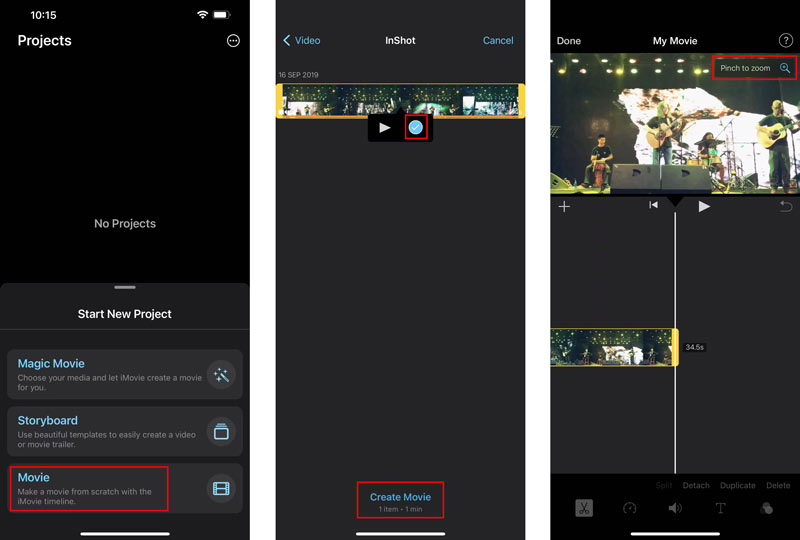
在 iPhone/iPad 上裁剪视频的常见方法
您应该知道,iOS 和 iPadOS 都带有一些基本的编辑功能。您可以在 iPhone 和 iPad 上的“照片”应用中直接裁剪视频。
在您的 iPhone 或 iPad 上,选择 相片 应用程序,然后打开要裁剪的视频。
点击 编辑 右上角按钮可显示更多编辑选项。找到 裁剪和旋转 图标并点击它开始裁剪视频。
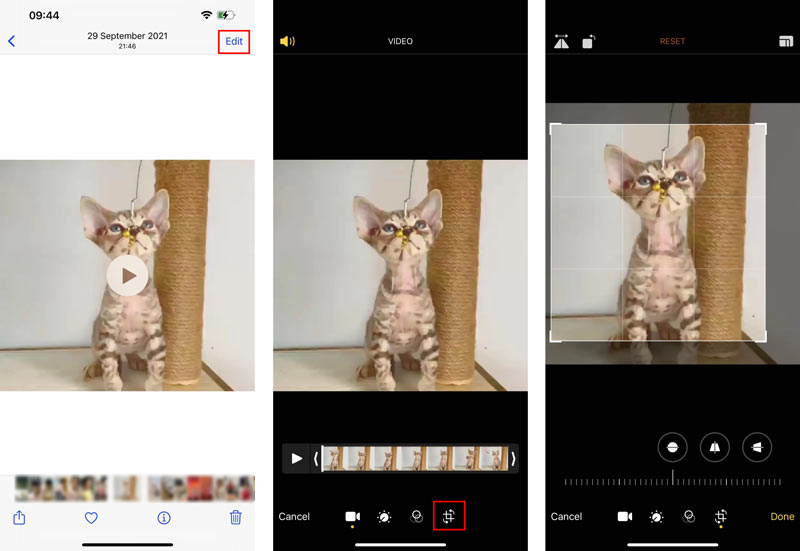
裁剪视频后,您只需点击“完成”即可将其保存到您的 iOS 设备上。此裁剪视频将替换源视频并存储在照片应用程序中。
第 2 部分:如何使用 iMovie 在 Mac 上免费裁剪视频
每台 Mac 上都预装了 iMovie。当您想在 iMovie 上裁剪视频时,可以直接启动它并按照以下步骤操作。
在 Mac 上打开 iMovie。点击 创建新的 开始一个新项目,然后将视频加载到其中。将视频剪辑移动到时间轴上以供稍后编辑。
在时间轴上单击您的视频以突出显示它。然后您可以点击 裁剪 工具栏中的按钮显示裁剪控件。现在您将看到可调整的框架出现在预览窗口的顶部。您可以自由移动帧并调整其大小,以在 iMovie 上裁剪视频。
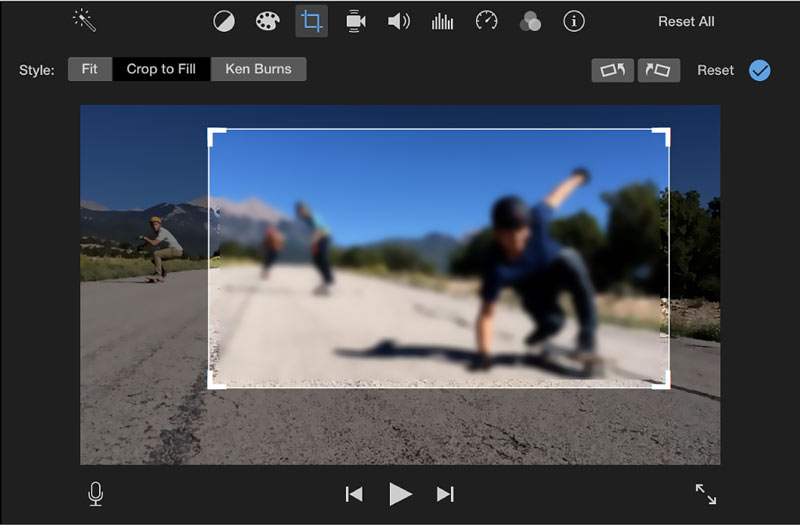
第 3 部分:在 Mac 和 Windows PC 上裁剪视频的最佳 iMovie 替代方案
要在计算机(Mac 或 Windows 10/11/8/7 PC)上裁剪视频,您可以依靠全功能的 Video Converter Ultimate。它有一个具体的 视频裁剪器 工具可让您自由裁剪视频并更改宽高比。支持所有流行的视频格式,包括 MP4、MOV、FLV、MKV、VOB、AVI 和 MPEG。您可以免费将其下载到您的计算机上,并按照以下指南轻松裁剪您的视频。
打开推荐的 Video Converter Ultimate,转到其 工具箱,然后选择 视频裁剪器 工具。

在弹出窗口中 视频裁剪器 窗口中,单击大 + 按钮选择并添加视频。之后,内置媒体播放器将开始播放视频。
您可以自定义点以自由裁剪您的视频。另外,您可以直接设置 作物面积 更改纵横比。

单击 输出设置 按钮,您可以自定义更多设置,例如视频分辨率、宽高比、编码器、帧速率、质量、音频通道、比特率等。
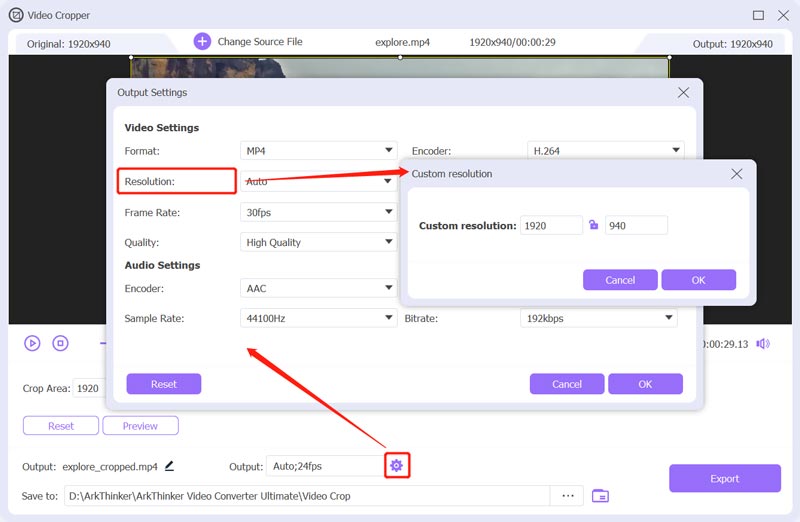
后 裁剪视频 使用 iMovie 替代方案,您可以单击 出口 按钮将裁剪后的视频存储在您的计算机上。
第 4 部分:如何在 iMovie 上裁剪视频的常见问题解答
VLC Media Player 可以免费裁剪视频吗?
VLC 媒体播放器允许您裁剪视频。您可以在“变换”框中访问其视频裁剪功能。您可以单击 VLC 中顶部的“工具”菜单,选择“效果和滤镜”,单击“视频效果”选项卡,选择“几何”,然后勾选“变换”框。之后,您可以使用 VLC 自由裁剪视频。
我可以使用 Adobe Premiere Pro 裁剪视频吗?
是的你可以 在 Premiere 中裁剪视频。您可以在 Premiere Pro 中创建一个新项目,然后将视频添加到其中。您需要将视频剪辑移动到时间线以供以后编辑。单击视频,转到“效果控件”面板,选择“运动”,然后使用“裁剪”功能裁剪视频。
如何在线裁剪视频?
市场上提供了许多在线视频裁剪器,可以帮助您轻松地在网络浏览器上裁剪视频。您可以尝试使用流行的工具,例如 Ezgif、Adobe Express、Clideo 或 Kapwing。
结论
这篇文章主要讲了 如何在 iMovie 上裁剪视频。作为 iPhone/iPad 或 Mac 用户,您可以按照相关指南自由裁剪视频并更改宽高比。
你怎么看这个帖子?点击评价这篇文章。
出色的
评分: 4.5 / 5(基于 155 票)
相关文章
- 编辑视频
- 在 iPhone 上压缩视频而不损失质量的经过验证的教程
- 关于视频宽高比概念您需要了解的一切
- 在 Android 手机或平板电脑上裁剪视频的可行方法
- 在 QuickTime Player 中裁剪视频和调整视频大小的具体教程
- 针对初学者在 VLC 中永久裁剪视频的经过验证的教程
- 初学者在 Adobe Premiere 中旋转视频的具体教程
- 在 iPhone 上旋转视频而不损失质量的 3 种最简单方法
- iMovie 更改宽高比 – 如何在 iMovie 上裁剪视频
- Kapwing Resizer 评论和最佳 Kapwing Resizer 替代品
- Ezgif 调整大小 – Ezgif 视频裁剪和最佳 Ezgif 替代方案



